
КАТЕГОРИИ:
Архитектура-(3434)Астрономия-(809)Биология-(7483)Биотехнологии-(1457)Военное дело-(14632)Высокие технологии-(1363)География-(913)Геология-(1438)Государство-(451)Демография-(1065)Дом-(47672)Журналистика и СМИ-(912)Изобретательство-(14524)Иностранные языки-(4268)Информатика-(17799)Искусство-(1338)История-(13644)Компьютеры-(11121)Косметика-(55)Кулинария-(373)Культура-(8427)Лингвистика-(374)Литература-(1642)Маркетинг-(23702)Математика-(16968)Машиностроение-(1700)Медицина-(12668)Менеджмент-(24684)Механика-(15423)Науковедение-(506)Образование-(11852)Охрана труда-(3308)Педагогика-(5571)Полиграфия-(1312)Политика-(7869)Право-(5454)Приборостроение-(1369)Программирование-(2801)Производство-(97182)Промышленность-(8706)Психология-(18388)Религия-(3217)Связь-(10668)Сельское хозяйство-(299)Социология-(6455)Спорт-(42831)Строительство-(4793)Торговля-(5050)Транспорт-(2929)Туризм-(1568)Физика-(3942)Философия-(17015)Финансы-(26596)Химия-(22929)Экология-(12095)Экономика-(9961)Электроника-(8441)Электротехника-(4623)Энергетика-(12629)Юриспруденция-(1492)Ядерная техника-(1748)
Управление общим доступом папок
|
|
|
|
Как было сказано выше, вы можете создавать общие ресурсы (предоставлять доступ к папкам или дискам) двумя способами: при помощи оснастки «Общие папки», а также средствами командной строки. Рассмотрим подробно каждое из этих средств.
Создание общего ресурса, используя оснастку «Общие папки»
Для того чтобы создать общий ресурс при помощи оснастки «Общие папки», выполните следующие действия:
1. Откройте оснастку «Общие папки»;
2. Перейдите на узел «Общие ресурсы» и вызовите «Мастер создания общих ресурсов». Для этого выполните любое из следующих действий:
a) В дереве консоли нажмите правой кнопкой мыши на узле «Общие ресурсы» и из контекстного меню выберите команду «Новый общий ресурс» или команду «Создать» > «Общий ресурс»;
b) Нажмите правой кнопкой на панели сведений и из контекстного меню выберите команду «Новый общий ресурс» или команду «Создать» > «Общий ресурс»;
c) Если у вас отображается панель действий, то перейдите в ней по ссылке «Дополнительные действия» и выберите команду «Новый общий ресурс» или команду «Создать» > «Общий ресурс»;
d) Нажмите на кнопку «Общий доступ к папке», которая расположена на панели инструментов;
e) В меню «Действие» выберите команду «Новый общий ресурс».
3. В диалоговом окне «Мастер создания общих ресурсов» на первом шаге вы можете прочитать информацию о том, какие действия позволяет выполнить данный мастер. Нажмите на кнопку «Далее»;

Рис. 3. Мастер создания общих ресурсов
4. На шаге «Путь к папке» введите в текстовом поле «Путь к папке:» путь к существующей папке. Вы можете нажать на кнопку «Обзор» и выбрать папку, используя диалоговое окно «Обзор папок» или создать новую. После того как будет выбрана папка для предоставления общего доступа нажмите на кнопку «Далее»;
|
|
|

Рис. 4. Выбор папки, предназначенной для предоставления общего доступа
5. Шаг «Имя, описание и параметры» позволяет вам задать имя папки, которое будет отображаться на компьютерах, для которых будет предоставлен общий доступ. Для этого в поле «Общий ресурс» задайте имя для данной папки. В поле «Описание» вы можете добавить примечание для данного ресурса. Кнопка «Изменить» вызывает диалоговое окно «Настройка автономного режима», которое позволяет обеспечивать доступ к папке даже при работе в автономном режиме. О данном режиме вы узнаете в одном из следующих разделов. После того как вы укажите все параметры, нажмите на кнопку «Далее»;

Рис. 5. Настройка имени, описания и автономного режима общей папки
6. На предпоследнем шаге мастера создания общих папок вы можете задать разрешения для своей общей папки. Вы можете выбрать любую из трех предоставленных настроек разрешений для общей папки или создать особые разрешения. По умолчанию выбрано разрешение «У всех пользователей доступ только для чтения», что позволяет абсолютно всем пользователям вашей сети просматривать данную папку, но разрешения на изменение файлов будет только у вас. Разрешение «Администраторы имеют полный доступ, остальные – доступ только для чтения» позволяет настроить соответствующие требования. Администраторами являются только те пользователи, которые состоят в группе «Администраторы» только на вашем компьютере. Если вы хотите, чтобы доступ был только у администраторов – выберите разрешение «Администраторы имеют полный доступ, остальные не имеют доступа». Если вас не устраивает ни один из вышеперечисленных способов разрешений, создайте свои разрешения, установив переключатель на опцию «Настройка разрешений доступа» и нажав на кнопку «Другой». В диалоговом окне «Настройка разрешений доступа» на вкладке «Разрешения для общего доступа» выберите пользователей, которым будет предоставлен доступ к этому общему ресурсу и укажите для этих пользователей разрешения. На вкладке «Безопасность» вы можете указать настройки безопасности для пользователей и групп, которым предоставлен общий доступ. Нажмите на кнопку «ОК» для закрытия диалогового окна настройки разрешений доступа. После выбора требуемого разрешения нажмите на кнопку «Готово»;
|
|
|
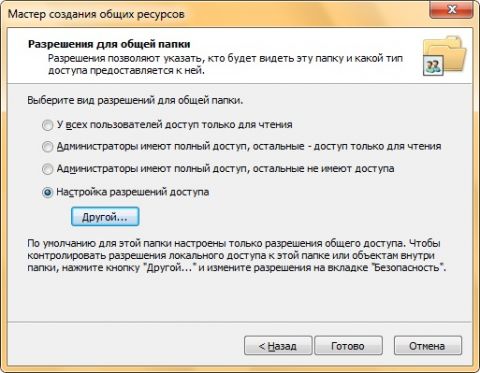
Рис. 6. Назначение разрешений для общей папки
7. На последнем шаге вы увидите сводную информацию по созданию общего ресурса. Нажмите на кнопку «Готово» для завершения предоставления общего ресурса.

Рис. 7. Завершение создания общего ресурса
|
|
|
|
|
Дата добавления: 2014-10-23; Просмотров: 402; Нарушение авторских прав?; Мы поможем в написании вашей работы!